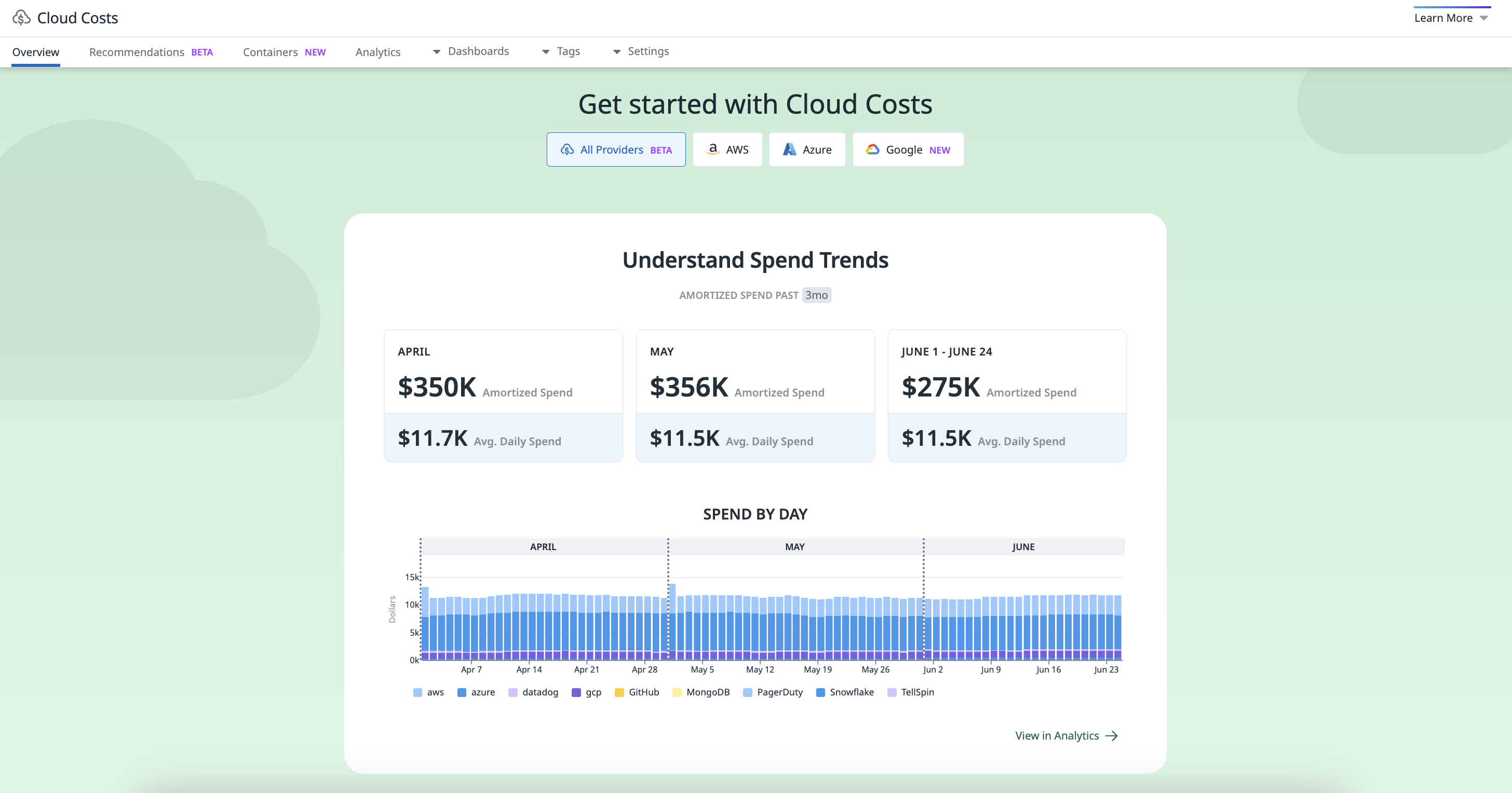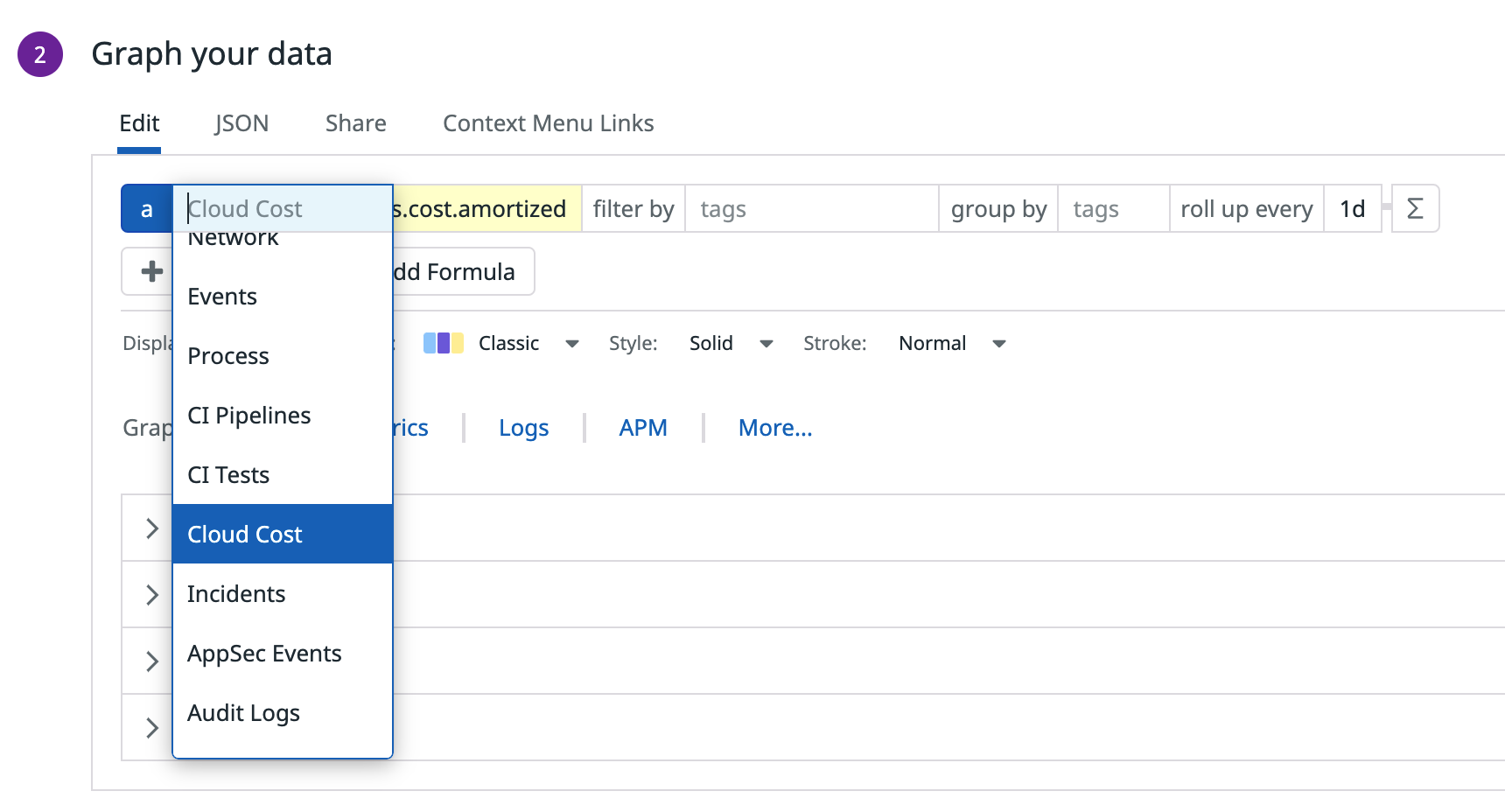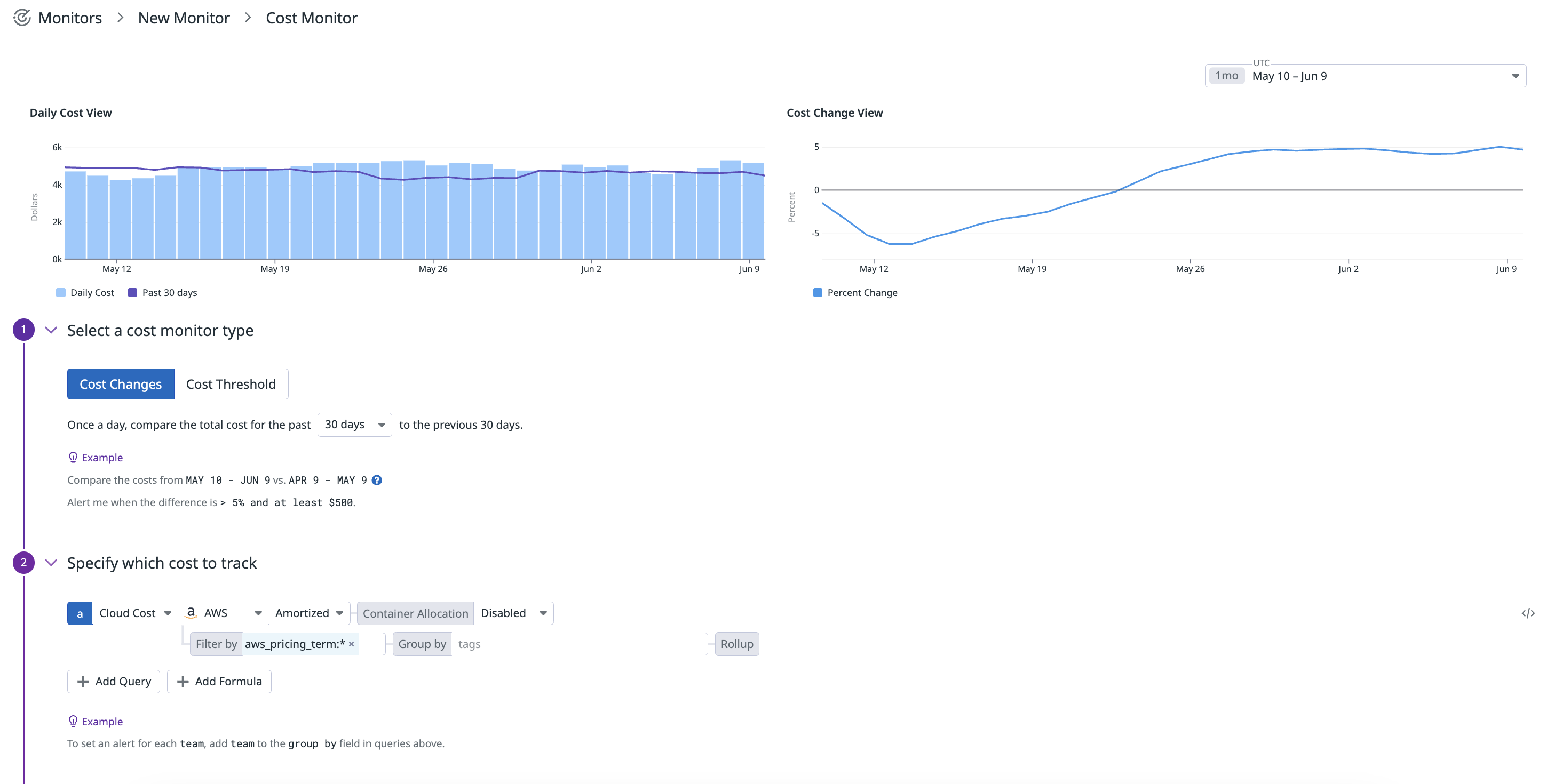- 重要な情報
- はじめに
- Datadog
- Datadog サイト
- DevSecOps
- AWS Lambda のサーバーレス
- エージェント
- インテグレーション
- コンテナ
- ダッシュボード
- アラート設定
- ログ管理
- トレーシング
- プロファイラー
- タグ
- API
- Service Catalog
- Session Replay
- Continuous Testing
- Synthetic モニタリング
- Incident Management
- Database Monitoring
- Cloud Security Management
- Cloud SIEM
- Application Security Management
- Workflow Automation
- CI Visibility
- Test Visibility
- Intelligent Test Runner
- Code Analysis
- Learning Center
- Support
- 用語集
- Standard Attributes
- ガイド
- インテグレーション
- エージェント
- OpenTelemetry
- 開発者
- 認可
- DogStatsD
- カスタムチェック
- インテグレーション
- Create an Agent-based Integration
- Create an API Integration
- Create a Log Pipeline
- Integration Assets Reference
- Build a Marketplace Offering
- Create a Tile
- Create an Integration Dashboard
- Create a Recommended Monitor
- Create a Cloud SIEM Detection Rule
- OAuth for Integrations
- Install Agent Integration Developer Tool
- サービスのチェック
- IDE インテグレーション
- コミュニティ
- ガイド
- Administrator's Guide
- API
- モバイルアプリケーション
- CoScreen
- Cloudcraft
- アプリ内
- Service Management
- インフラストラクチャー
- アプリケーションパフォーマンス
- APM
- Continuous Profiler
- データベース モニタリング
- Data Streams Monitoring
- Data Jobs Monitoring
- Digital Experience
- Software Delivery
- CI Visibility (CI/CDの可視化)
- CD Visibility
- Test Visibility
- Intelligent Test Runner
- Code Analysis
- Quality Gates
- DORA Metrics
- セキュリティ
- セキュリティの概要
- Cloud SIEM
- クラウド セキュリティ マネジメント
- Application Security Management
- AI Observability
- ログ管理
- Observability Pipelines(観測データの制御)
- ログ管理
- 管理
クラウド コスト マネジメント
イネーブルメントウェビナーセッションに参加
クラウドプロバイダーのコストを調査し、リアルタイムのテレメトリーデータと相関付けることで、クラウドコストの発生源、変動、最適化の機会についての具体的な洞察とアラートを得ることができます。
概要
Cloud Cost Management は、エンジニアリングチームや財務チームに、インフラストラクチャーの変更がコストに与える影響を理解し、組織全体の支出を割り当て、非効率性を特定するための洞察を提供します。
Datadog はクラウドコストデータを取り込み、Analytics ページの検索クエリで使用可能なメトリクスに変換します。コスト上昇時には、その上昇を使用量メトリクスと相関付けて根本原因を特定することができます。
セットアップ
Cloud Cost Management でクラウドコストの管理を始めるには、以下のドキュメントをご覧ください。
- AWS: AWS 請求書向けに Cloud Cost Management を構成します。
クラウドコストデータを活用する
インフラストラクチャーの費用と関連する利用メトリクスを 15 か月間保持し、潜在的な非効率性や節約の機会を可視化します。
ダッシュボード作成時、検索クエリのデータソースとして Cloud Cost を選択します。
オプションで、Metrics API を使用してクラウドコストデータの時系列グラフをプログラムでエクスポートすることができます。
日々の Datadog コストデータを活用する
Datadog の日々の費用と関連する利用メトリクスを 15 か月間保持し、潜在的な非効率性や節約の機会を可視化します。
ダッシュボード作成時、検索クエリのデータソースとして Cloud Cost を選択します。
オプションで、Metrics API を使用して Datadog コストデータの時系列グラフをプログラムでエクスポートすることができます。
タグルールの作成
Tag Pipelines を活用して、クラウドリソース全体でタグを標準化することで、コストデータの見落としを防ぎ、包括的なコスト追跡を実現します。
タグルールを作成することで、欠落したタグや誤ったタグを修正し、組織のビジネスロジックに沿った推論タグを追加することができます。
コストモニターの作成
クラウドコストモニターを作成して、クラウド支出を積極的に管理・最適化しましょう。クラウド費用を監視するために、コストの変動またはコストのしきい値を選択できます。
コストの割り当て
コンテナコスト割り当てメトリクスを活用して、Kubernetes、AWS ECS、Azure、Google Cloud 全体のクラスターやワークロードに関連するコストを把握しましょう。ポッドレベルのコストを可視化し、アイドルリソースのコストを特定し、リソースタイプ別にコストを分析することができます。
参考資料
お役に立つドキュメント、リンクや記事:
Datadog Cloud Cost Management でクラウドコストの可視化とコントロールを実現するGITHUB
![more]()
![more]()
![more]()
![more]()
![more]()
![more]()
![more]()
![more]()
![more]()
![more]()
![more]()
![more]()
![more]()
![more]()